

By Gina Barrow, Dernière mise à jour: August 5, 2017
Existe-t-il un moyen pour moi de récupérer les messages WhatsApp à partir d'un appareil Samsung Galaxy ?
Je nettoyais mes listes de conversations l'autre jour parce que j'avais trop de messages inutiles. Cependant, j'ai accidentellement supprimé des messages WhatsApp très importants de mon Samsung Galaxy S7.
Ces messages provenaient de mon patron et je ne peux pas lui envoyer de message pour qu'il me renvoie la conversation comme ça. Le pire, c'est que j'ai découvert que j'avais supprimé toute la conversation sans sauvegarde lorsqu'il m'a demandé quelque chose concernant les fichiers qu'il avait envoyés. Est-il possible de les récupérer facilement?
~ Tanya

Partie 1. Restaurer les messages WhatsApp supprimés de Samsung par une solution communePartie 2. Récupérer les messages WhatsApp supprimés avec la récupération de données FoneDog AndroidPartie 3. Sauvegarde et restauration à l'aide de Google DriveGuide vidéo: comment récupérer les messages WhatsApp de nos téléphones Samsung?Partie 4. Recommandation
Les gens LISENT AUSSIComment utiliser la récupération de données Samsung gratuiteComment récupérer des photos supprimées de la galerie AndroidTop logiciel de sauvegarde Samsung 5 pour PC en téléchargement gratuit 2022
Parfois, une erreur imprudente peut nous coûter beaucoup de temps. Perdre une conversation importante peut signifier perdre une partie de vous. À l'ère de la haute technologie, les applications de messagerie instantanée sont devenues les applications les plus utilisées en raison de leurs fonctions polyvalentes. WhatsApp demeure la messagerie instantanée la plus utilisée avec plus de 1.4 milliard d'utilisateurs dans le monde.
Cependant, il reçoivent également des tonnes de plaintes concernant la récupération de messages, en particulier de la part des utilisateurs d'Android. Il s'agit d'un problème commun à tous les utilisateurs de Smartphone quel que soit le système d'exploitation, WhatsApp aurait pu gérer les solutions de récupération. Cependant, étant donné qu'il fournit un cryptage de bout en bout aux conversations bidirectionnelles, ils ne stockent pas les messages sur leurs serveurs pendant longtemps.
Ils effectuent généralement des sauvegardes de vos messages tous les jours à 4 heures du matin et les stockent sur votre téléphone ou localement. Alors en cas de suppression accidentelle de vos Chats WhatsApp sur Samsung de moins de 7 jours, vous pouvez toujours les récupérer en désinstallant simplement l'application et en la réinstallant. Voici comment le faire:
Récupérez WhatsApp en désinstallant simplement l'application et en la réinstallant
Pour désinstaller WhatsApp
Pour réinstaller WhatsApp
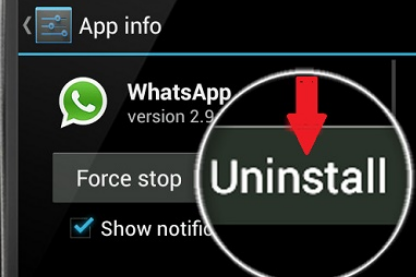
Les gens ont également lu:
Comment récupérer des vidéos supprimées sur un téléphone Samsung
Récupérer les messages WhatsApp supprimés sur Huawei
Étape par étape pour récupérer les messages Whatsapp supprimés sur Samsung
Cependant, c'est le moyen le plus simple de récupérer ces messages supprimés; le seul inconvénient de ce processus est que les sauvegardes ne restent que 7 jours. Si vous avez supprimé les conversations pendant plus d'une semaine, il peut être impossible pour vous de les récupérer.
Dans ce cas, vous devrez peut-être utiliser des programmes de récupération tiers pour restaurer les conversations. Ainsi, vous pourriez aussi avoir recherché sur le Web les meilleurs types de logiciels de récupération pour vous aider à récupérer les messages WhatsApp supprimés de Samsung.
Nous recommandons vivement FoneDog Android Data Recovery, un programme fiable et garanti qui récupère facilement tout type de données perdues ou supprimées telles que les contacts, les photos, les vidéos, les messages texte, l'historique des appels et bien plus encore. Ce logiciel présente les caractéristiques suivantes:
Le logiciel FoneDog présente les caractéristiques suivantes:

Maintenant que vous avez déjà beaucoup appris sur FoneDog Android Data Recovery, Vous savez que FoneDog récupère efficacement les messages WhatsApp supprimés de vos Téléphones Samsung. Tout ce que vous avez à faire est de télécharger le programme.
Vous pouvez le trouver cliquer sur le lien fourni. Récupération de données FoneDog Android est disponible pour les deux systèmes d'exploitation, Windows et Mac. Téléchargez celui qui correspond à vos besoins.
Il existe une version d'essai gratuite si vous souhaitez d'abord tester ce logiciel. Après le téléchargement, vous devez installer et exécuter le programme en suivant les instructions à l'écran. N'oubliez pas d'accepter ses termes et conditions afin que vous puissiez utiliser le programme en douceur. Lancez soigneusement le logiciel jusqu'à atteindre le menu principal. Cliquez sur Plus d'outils et sélectionnez Récupération de données.
Suivez le reste des guides ci-dessous pour des instructions plus détaillées ou cliquez sur le bouton télécharger pour un essai
À l'aide d'un câble USB, vous devez établir une connexion entre le téléphone Samsung et l'ordinateur. Au cours de cette partie, le logiciel peut vous demander d'activer le débogage USB sur votre appareil Android.
Cela permet des procédures d'analyse et de récupération plus approfondies. Si vous avez déjà activé le débogage USB auparavant, il vous demandera simplement d'autoriser à nouveau le même processus sur l'écran contextuel.
Cependant, si vous n'avez jamais activé le débogage USB sur l'appareil, vous devrez peut-être l'autoriser manuellement.
Pour les appareils exécutant Android 4.2 et plus
Pour les appareils exécutant Android 4.2 vers le bas
Après avoir activé le débogage USB sur l'appareil Samsung, cliquez sur OK pour passer aux étapes suivantes.
Dans la fenêtre suivante, vous devrez choisir les fichiers que vous souhaitez récupérer. À l'aide des cases à cocher, choisissez Messages et pièces jointes WhatsApp, puis cliquez sur "Suivant ».
N'oubliez pas que plus vous cochez de fichiers pour la récupération, plus l'analyse prendra du temps, mais elle est tout aussi efficace pour toutes sortes de récupérations de fichiers.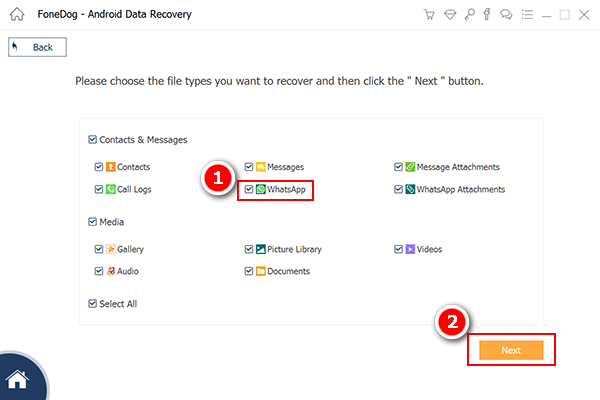
Lorsque le logiciel FoneDog Android Data Recovery démarre l'analyse, il peut demander à mi-chemin l'autorisation de super-utilisateur.
Vous pouvez autoriser, accorder et autoriser à autoriser FoneDog Android Data Recovery à analyser plus en profondeur les messages et les pièces jointes WhatsApp pour récupérer ces conversations supprimées.

L'analyse complète peut prendre un certain temps en fonction de la quantité totale de données récupérées.
Lorsqu'il s'arrête, vous verrez tous les fichiers récupérés sur le côté droit de l'écran dans lequel vous pouvez passer en revue les messages WhatsApp supprimés sur Samsung pour vous assurer que vous avez récupéré ce que vous recherchiez.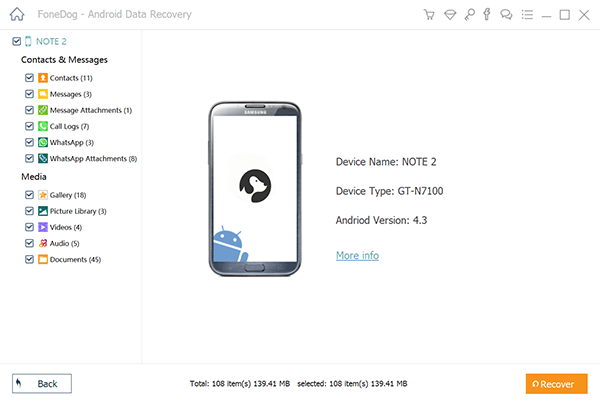
Une fois que vous avez confirmé que vous avez les messages WhatsApp nécessaires, vous pouvez choisir de manière sélective certains messages uniquement ou vous pouvez sélectionner tous les éléments récupérés.
Vous pouvez parcourir chaque conversation et cocher les cases à côté d'elles si vous souhaitez que ce message spécifique soit récupéré.
Cliquez sur le bouton Récupérer en bas de l'écran. Les fichiers seront enregistrés dans un dossier sur votre ordinateur dans un format de fichier HTML ou CSV.
Ceci est un guide complet sur la façon de récupérer les messages WhatsApp supprimés Samsung
Récupération de données FoneDog Android est hyper simple á utiliser. Vous pouvez rapidement récupérer les messages Whatsapp supprimés de votre Samsung téléphone sans vous mettre trop de pression et perdre des données.
La prochaine fois que vous serez confronté à la peur de la perte de données sur l'un de vos téléphones et tablettes Android, utilisez simplement Récupération de données FoneDog Android et en un rien de temps, vous pourrez à nouveau récupérer les fichiers même sans aucune sauvegarde.
Astuce: si vous souhaitez également tester la récupération de photos sur Android gratuitement, téléchargez la version d'essai gratuite !
Un autre moyen rapide et facile de récupérer les Messages WhatsApp supprimés de votre Samsung est de passer par les sauvegardes Google Drive. Oui, vous pouvez désormais utiliser Google Drive comme un outil de sauvegarde WhatsApp, mais vous devez vous assurer que vous avez créé des sauvegardes antérieures avant que l'incident ne se produise afin de pouvoir récupérer efficacement les messages supprimés.
Configurer la sauvegarde Google Drive
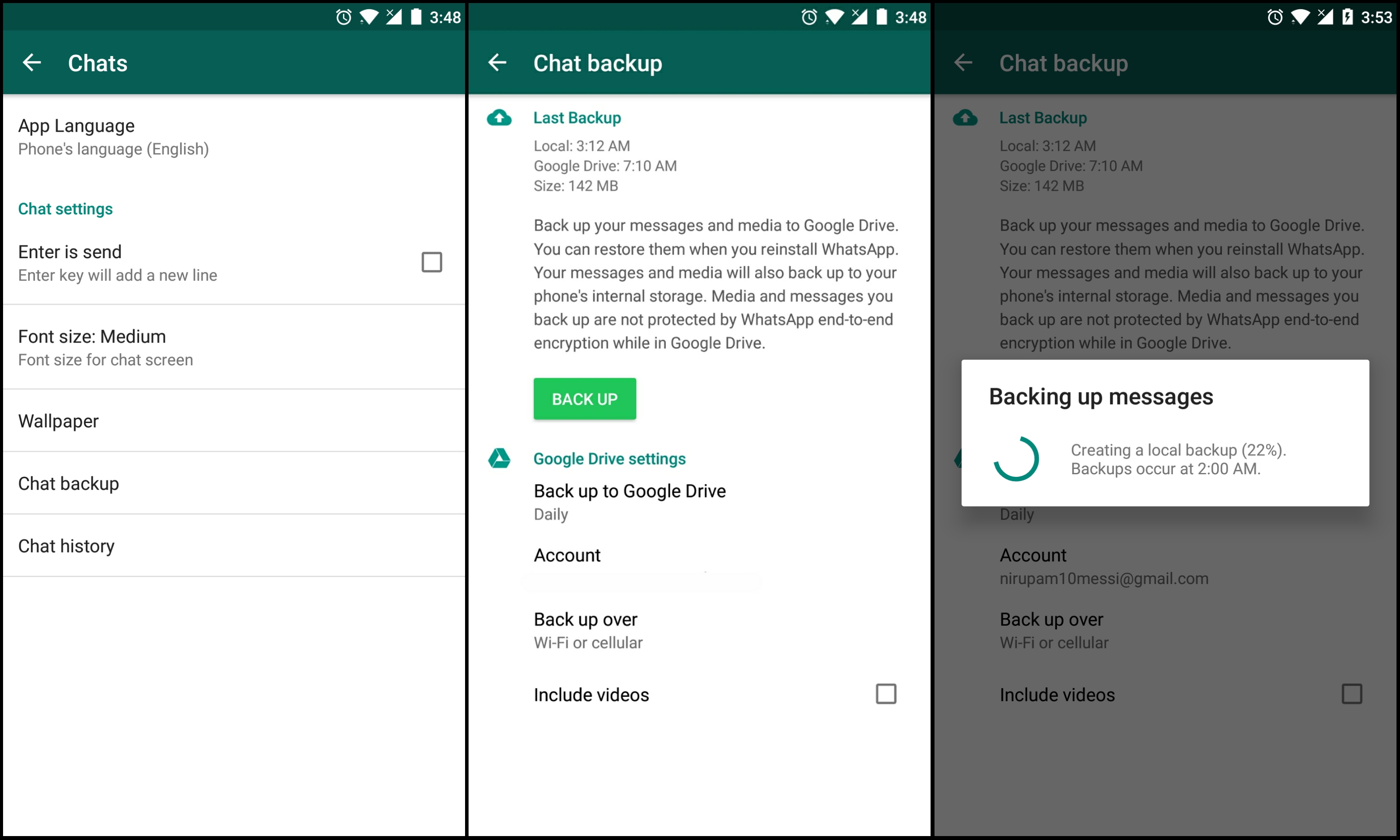
importante: Si c'est la première fois que vous utilisez Google Drive, la première sauvegarde peut prendre un certain temps, alors assurez-vous d'avoir plus de 50% de charge de batterie ou mieux, branchez le téléphone à une source d'alimentation.
Récupérer les messages WhatsApp depuis Google Drive

Vous aurez maintenant tous les messages que vous avez sauvegardés à l'aide de Google Drive. Cependant, Google Drive est une bonne option de sauvegarde; L'inconvénient de l'utilisation de Google Drive comme sauvegarde est qu'il ne peut contenir que la sauvegarde actuelle dans le même compte Google.
Une fois que vous avez effectué une autre sauvegarde en utilisant le même compte Google, elle écrasera les sauvegardes existantes ou précédentes et il pourrait être difficile, voire impossible, de récupérer les sauvegardes de lecteur Google. Vous pouvez également transférer facilement le contenu de la sauvegarde du lecteur Google sur votre nouveau téléphone à condition que le même compte valide soit utilisé.
Vous pouvez également envoyer vos conversations par e-mail pour être sûr de recevoir une copie des messages ou vous pouvez l'envoyer à vos amis et groupes de travail. Voici comment procéder:
Ceci est un autre conseil utile que vous pouvez faire pour de futures références.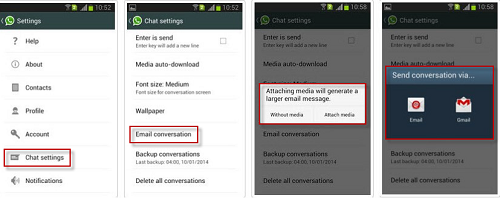
C'est une Guide vidéo vous comment restaurer les chats WhatsApp de Samsung, vous pouvez simplement cliquer et regarder cette vidéo et vous pouvez la créer.
Dans cet article, vous avez appris tous les moyens les plus simples et les plus rapides récupérer les messages WhatsApp supprimés de Samsung dispositifs. Aucune expertise technique n'a été nécessaire pendant tout le processus d. Bien que WhatsApp a été suffisamment généreux pour nous fournir l'intégralité de ses options de sauvegarde et de restauration, leurs moyens sont toujours limités à un certain temps.
Ceci n'est bon que pour les incidents récents de perte de données de pas plus d'une semaine (7 jours). Cependant, si vous vous rendez compte que vous avez perdu vos conversations WhatsApp pendant plus longtemps que le délai imparti, il peut être difficile pour vous de les récupérer à moins d'utiliser des programmes de récupération. Trouver des programmes de récupération est également un défi en raison de la concurrence rude du marché dans l'industrie du logiciel.
Mais sur la base de ce que vous avez appris ci-dessus, FoneDog Android Data Recovery est le partenaire de récupération idéal pour tous les appareils Android. Désormais, vous n'aurez plus à craindre la perte de données tant que vous gardez ce programme à portée de main sur votre bureau. Partagez-le avec vos amis qui pourraient aussi avoir besoin d'un coup de main !
Laisser un commentaire
Commentaire
Android Data Recovery
Récupérez les fichiers supprimés du téléphone ou des tablettes Android.
Essai Gratuit Essai GratuitArticles Populaires
/
INTÉRESSANTTERNE
/
SIMPLEDIFFICILE
Je vous remercie! Voici vos choix:
Excellent
Évaluation: 4.7 / 5 (basé sur 68 notes)